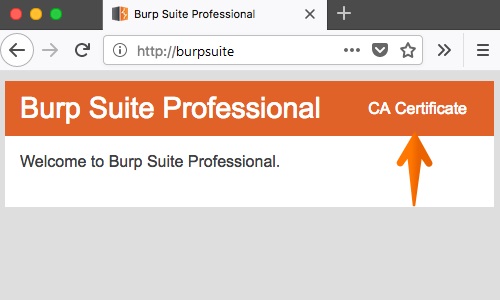
BurpのCA証明書をインストールする前に、Proxyリスナーが動作しており、Burpと連携するようブラウザを設定できているか確認します。
以前、Burpが生成した別のCA証明書をインストールしている場合は、新しいものをインストールする前にそれを削除する必要があります。
FirefoxにBurpのCA証明書をインストールするには、次の手順に従います:
Burpを実行している状態で、Firefoxでhttp://burpsuiteにアクセスします。"Welcome to Burp Suite Professional"というWebページが表示されるはずです。表示されない場合は、プロキシのトラブルシューティングページを参照してください。問題の原因によっては、自動的にそこに遷移するかもしれません。
ページの右上隅にあるCA Certificateをクリックして、独自のBurp CA証明書をダウンロードします。保存する場所をメモしておいてください。
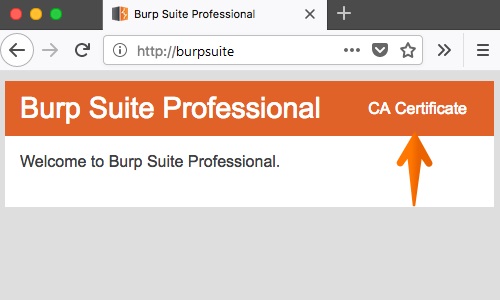
Firefoxでハンバーガーメニューを開き、設定またはオプションをクリックします。
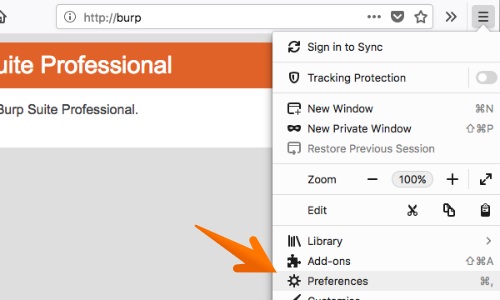
画面左のナビゲーションバーからプライバシーとセキュリティの設定を開きます。
証明書セクションまでスクロールし、証明書の表示ボタンをクリックします。
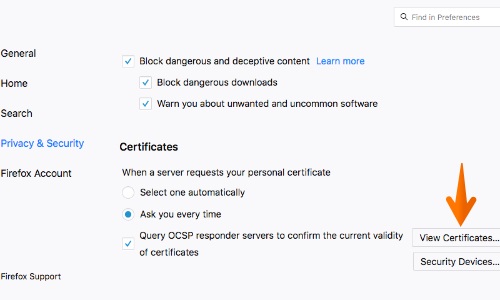
開いたダイアログで、認証局証明書タブに移動し、インポートをクリックします。先程ダウンロードしたBurp CA証明書を選択し、開くをクリックします。
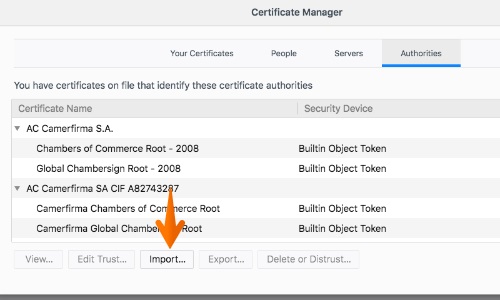
信頼設定の編集を求められたら、この認証局によるWebサイトの識別を信頼するのチェックボックスが選択されていることを確認し、OKをクリックします。
Firefoxを閉じて再起動します。Burpを実行したまま、HTTPSのURLにアクセスしてみてください。すべて正常に動作していれば、セキュリティ警告なしでページを参照できるはずです。
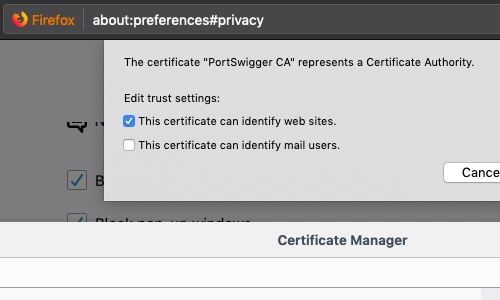
BurpのCA証明書をFirefoxから削除するには、証明書の表示 > 認証局証明書ダイアログに戻り、PortSwigger CAを選択します。次に、削除または信頼しないをクリックし、OKをクリックして、Firefoxを再起動します。